Como adicionar música a qualquer publicação do Instagram: Histórias, Feed e Reels

Nesta era orientada para o conteúdo, não se pode deixar de estar no gigante das redes sociais - o Instagram. Mas estar lá não é suficiente. É necessário criar constantemente conteúdos que impressionem o algoritmo, e adicionar vídeos é uma forma de o fazer.
Inicialmente uma aplicação de partilha de fotografias, o Instagram transformou-se agora numa plataforma onde os vídeos dominam os feeds. Embora a sua interface de utilizador redefinida possa ter suscitado várias reacções, não se pode ignorar que esta mudança para vídeos interessa a muitos utilizadores.
Repare na frequência com que se depara com publicações no Instagram, reels, histórias, etc., com música, e ficará surpreendido. É claro que muitos desses conteúdos obtiveram cliques e visualizações devido à música atraente. Mas como adicionar música a uma publicação, história ou rolo do Instagram?
Bem, não é assim tão complicado. Só precisa de seguir os passos certos. É por isso que lhe trazemos este guia.
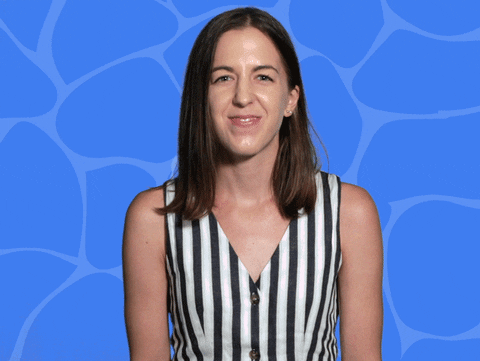
Continue a ler para saber como adicionar música às suas publicações do Instagram: histórias, feed e rolos.
Como adicionar música a qualquer publicação do Instagram (com Wave.video)
Houve uma altura em que adicionar música às publicações do Instagram era uma tarefa difícil.
Felizmente, o panorama mudou.
Com o Wave.video, pode não só escolher música para a sua publicação a partir da vasta biblioteca de stock ou de clips de áudio e efeitos sonoros isentos de royalties, como também carregar e adicionar a sua própria música. Isto dá-lhe a flexibilidade de adicionar música que não está disponível na biblioteca de música do Instagram.
Eis como adicionar música a uma publicação do Instagram utilizando o Wave.video:
Passo 1: Iniciar sessão e criar um projeto
Inicie sessão na sua conta Wave.video, clique em "+ Criar" e depois em "Vídeo em branco".
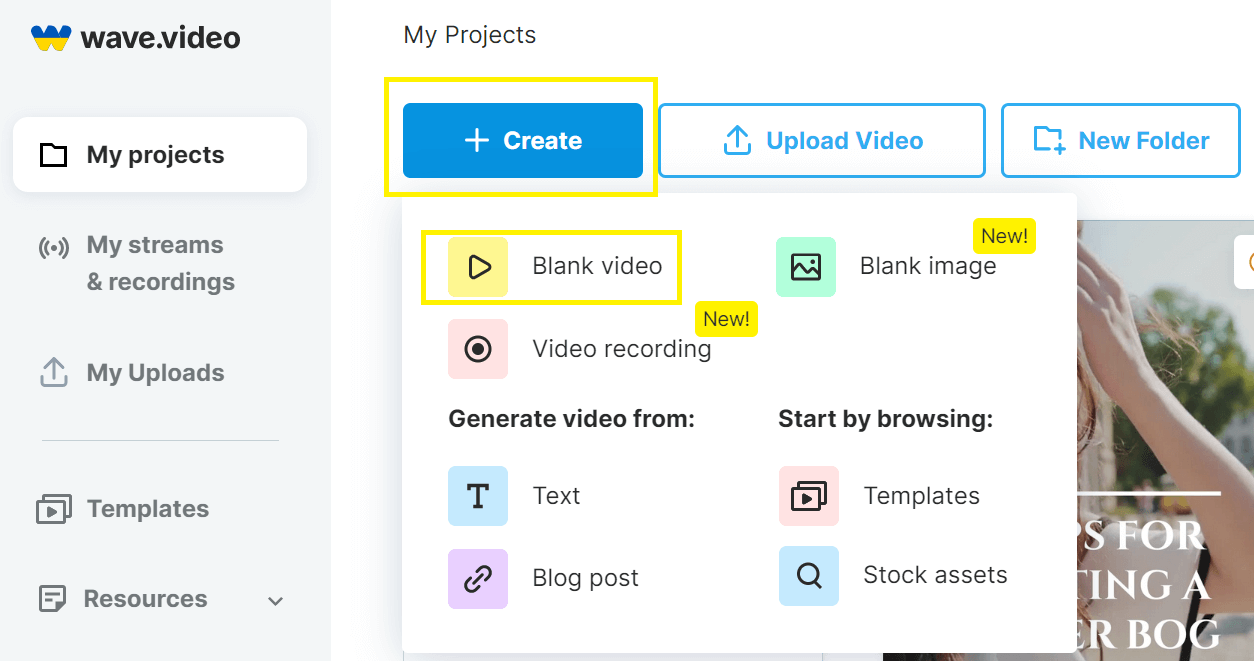
Em seguida, escolha um formato compatível com os tamanhos e dimensões recomendados pelo Instagram.
Passo 2: Adicionar e editar o visual
Pode agora escolher uma imagem ou um vídeo da biblioteca de stock do Wave.video ou carregar os seus próprios conteúdos multimédia. Também pode procurar modelos para dar um toque profissional à sua publicação no Instagram.
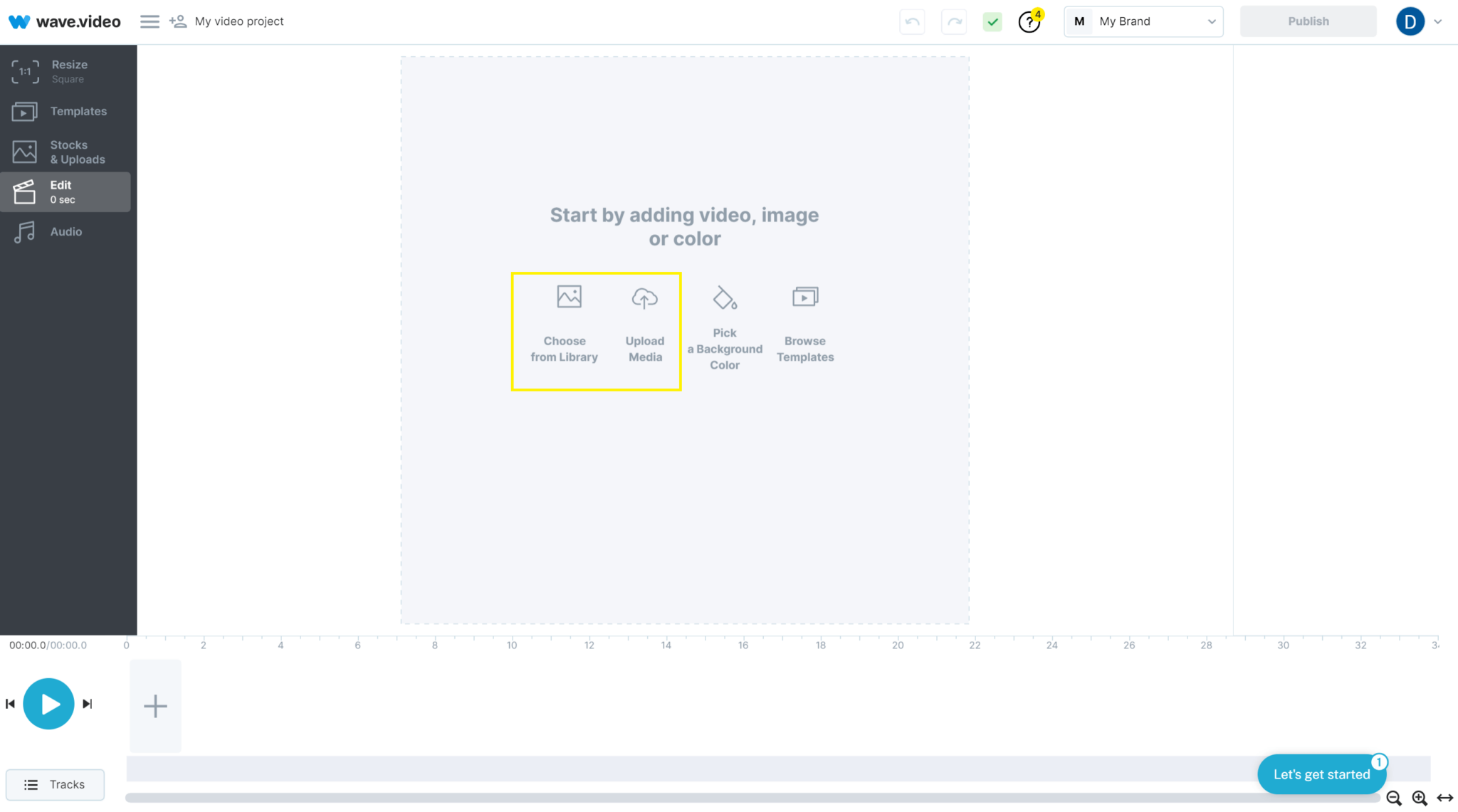
Depois de ter adicionado o visual pretendido, edite-o.
Passo 3: Adicionar áudio
Depois de editar a imagem, clique em "Áudio" na barra de ferramentas do lado esquerdo.
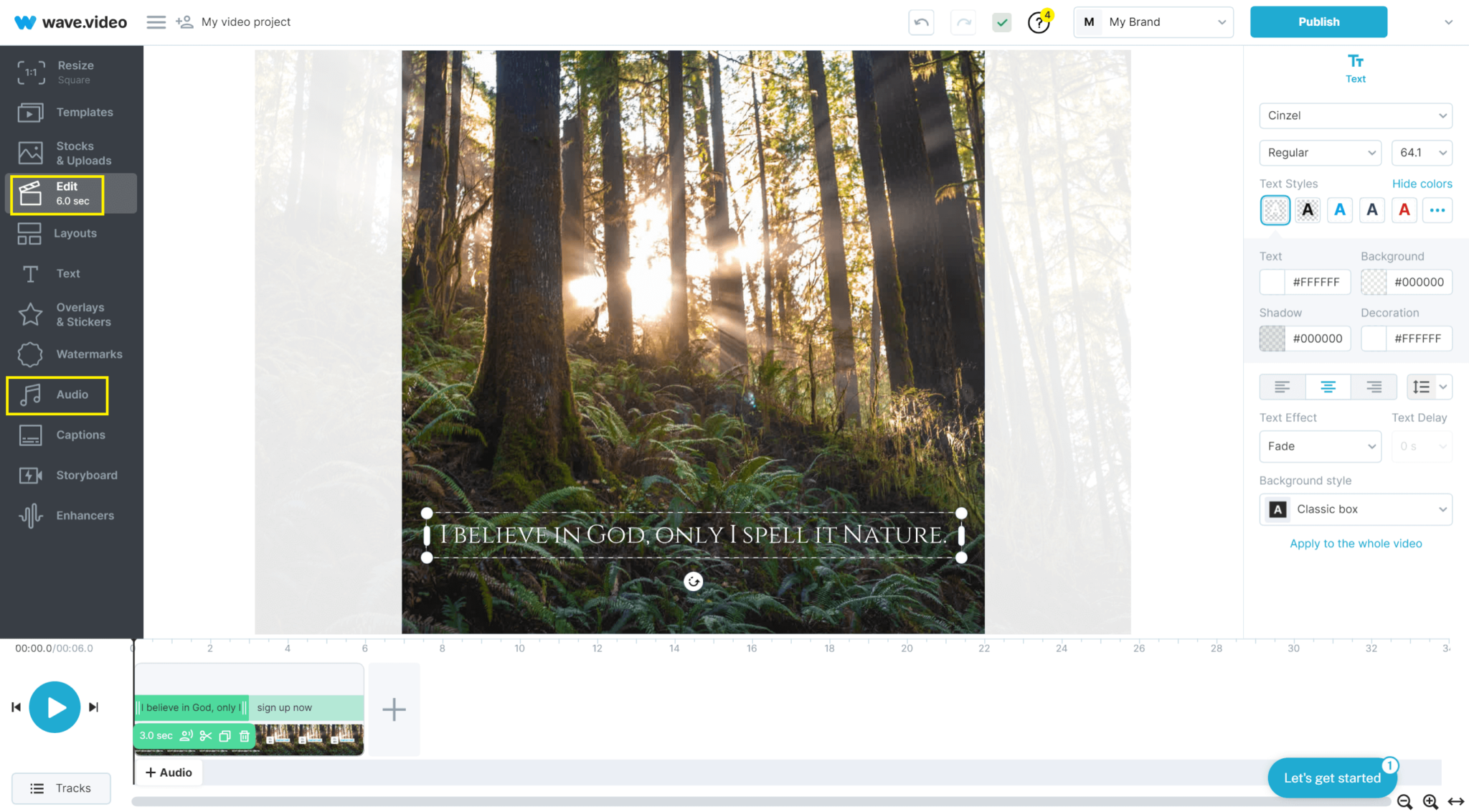
Pode agora navegar por diferentes faixas de áudio selecionando o separador "Biblioteca" na parte superior.
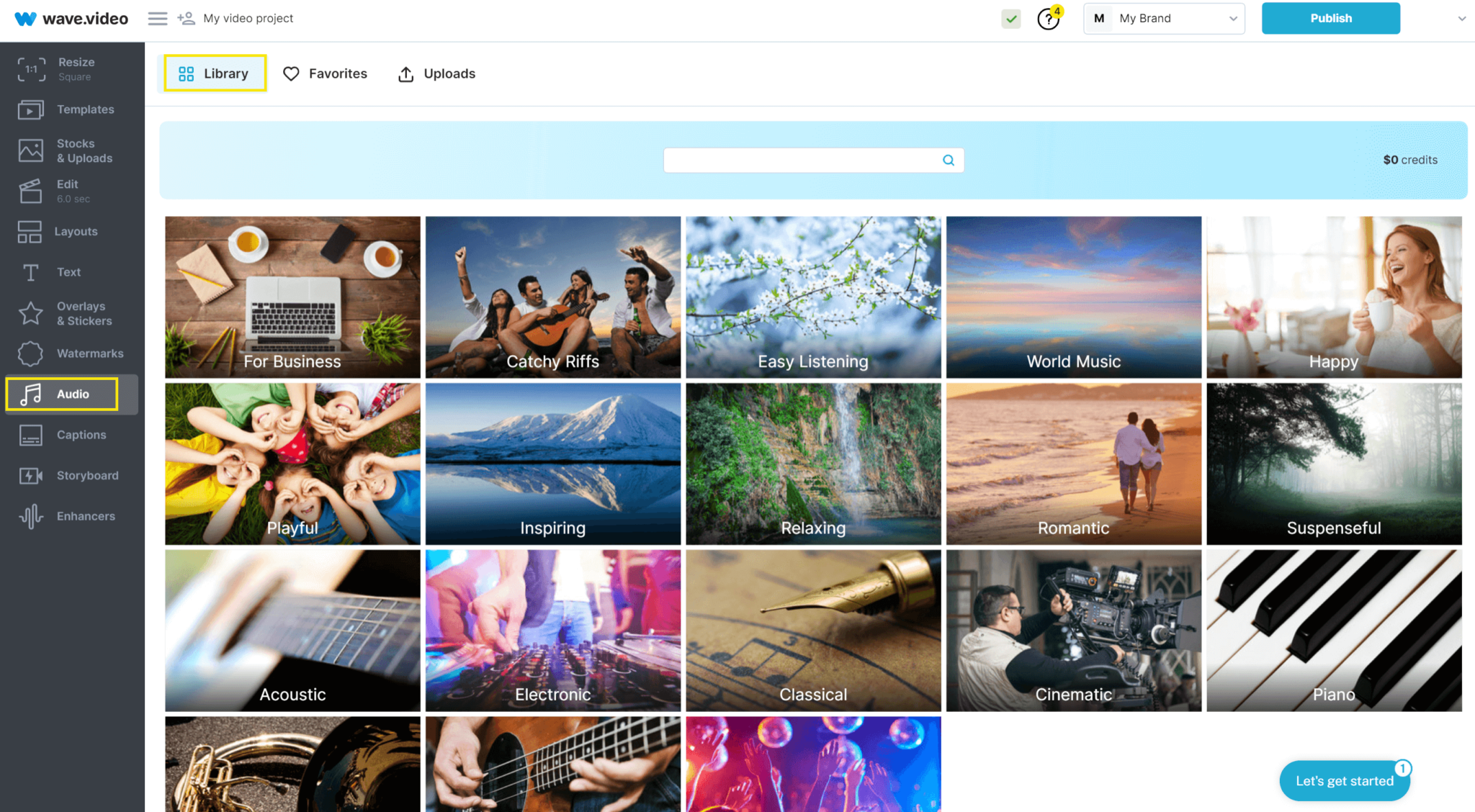
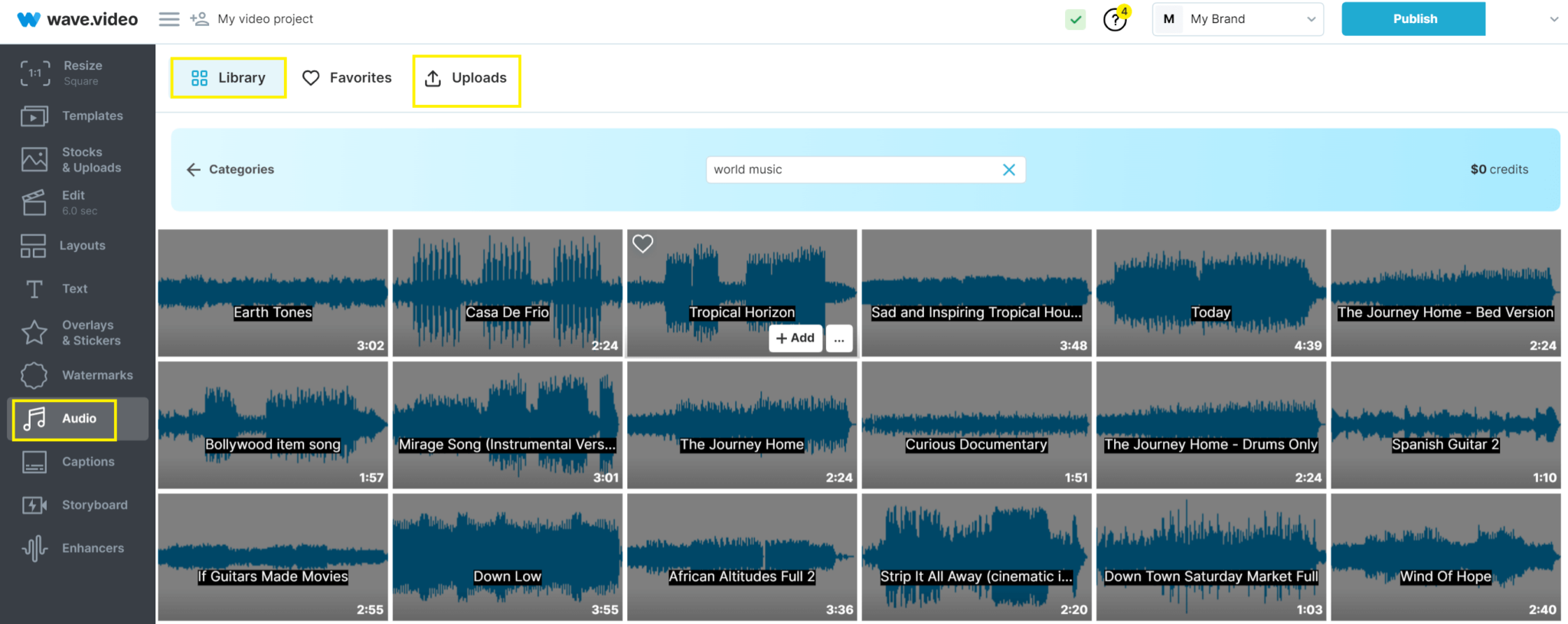
Em alternativa, pode carregar a sua própria música tocando no separador "Uploads" e adicionando-a à sua imagem ou vídeo.
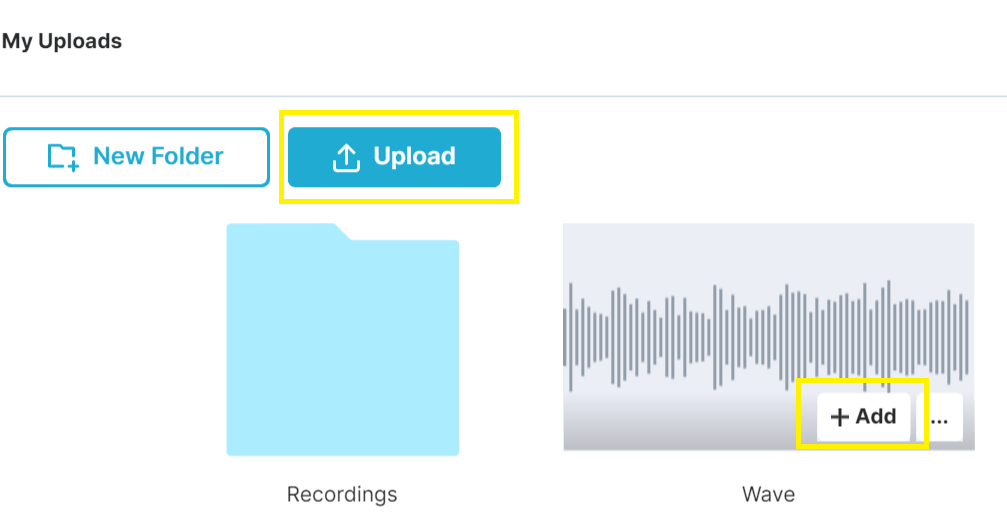
Passo 4: Ajustar a música e descarregar
Depois de selecionar a banda sonora, alinhe o áudio com o visual, ajuste o volume e adicione efeitos de fade-in e fade-out, se desejar. Em seguida, prima o botão "Publicar" no canto superior direito sempre que estiver pronto para transferir o vídeo.

Por fim, renderizar e descarregar. Pode agora carregar o vídeo para o Instagram e partilhar a música escolhida com um visual no Instagram! Dica profissional: Para transferir facilmente a sua criação do computador para o telemóvel, utilize a Wave.video Companion App.
Nota: Podes seguir os mesmos passos para adicionar música às Histórias do Instagram, aos Reels e aos Vídeos In-feed utilizando o Wave.video.
Como adicionar música ao Instagram Story
Nos últimos anos, as Histórias do Instagram têm proporcionado aos utilizadores uma experiência de envolvimento satisfatória (ou melhor, uma série de experiências) - provocando os seguidores a voltarem para mais.
É assim que pode atualizar as suas Histórias do Instagram com música:
Passo 1: Aceda à sua aplicação do Instagram e crie uma história.
Pode adicionar qualquer imagem ou vídeo que pretenda. Quando terminar, clique no ícone do autocolante no canto superior direito.
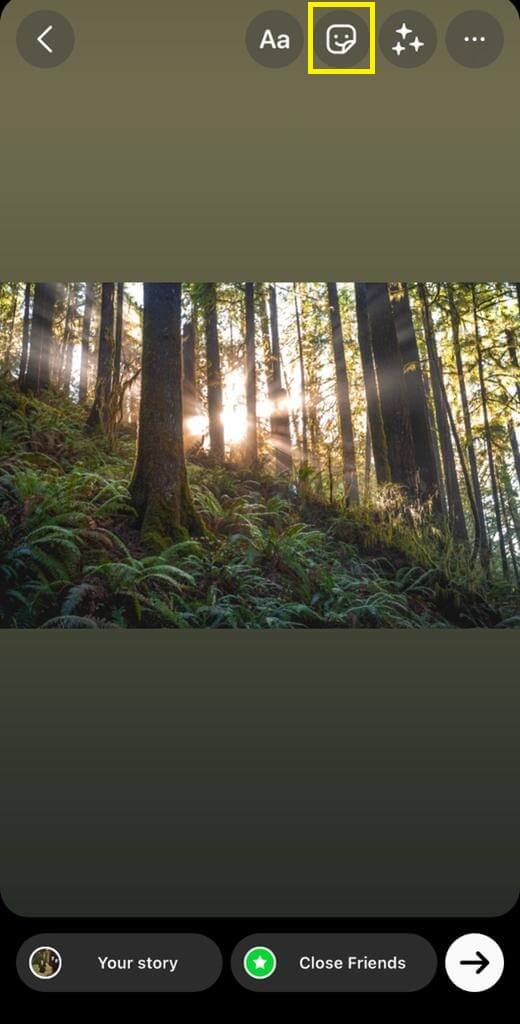
Passo 2: Selecione o autocolante "MÚSICA" nas opções.
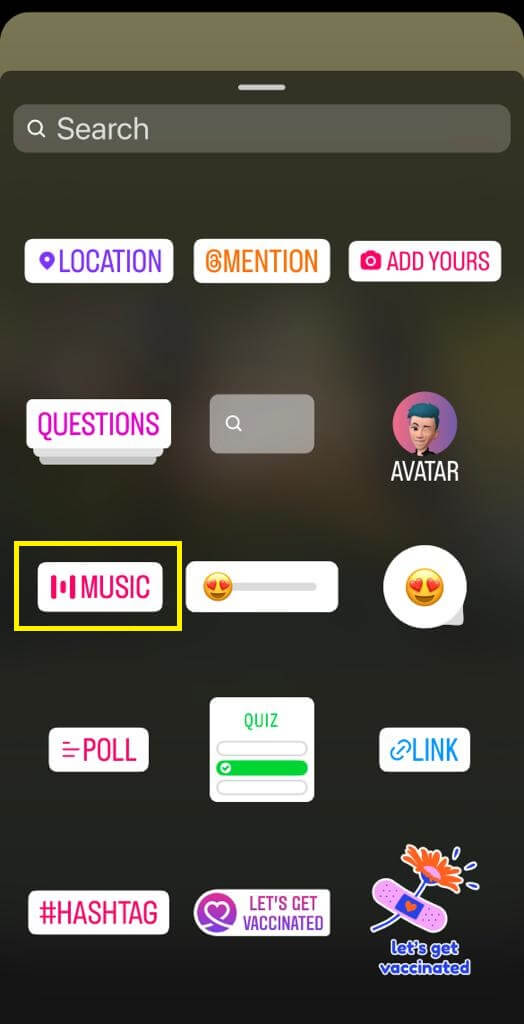
Passo 3: Verá agora várias opções recomendadas no separador "Para si". Também pode tocar no separador "Procurar" para explorar mais opções.
Se pretender uma banda sonora específica, introduza as palavras-chave da música na caixa "Procurar música". Também pode obter uma faixa que já tenha "Guardado".
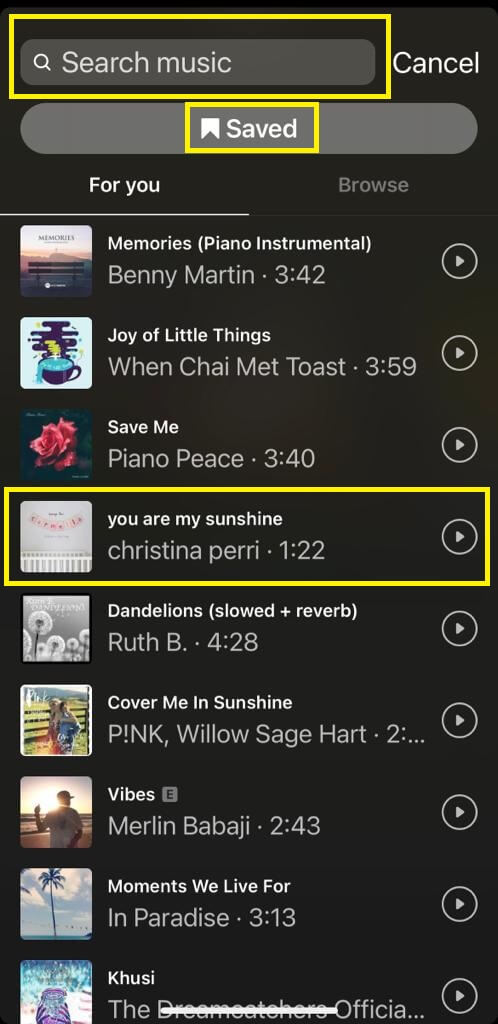
Passo 4: Depois de selecionar a faixa de áudio, pode ajustá-la deslizando-a para a esquerda ou para a direita e escolhendo um segmento de música específico para ser reproduzido na sua história do Instagram.
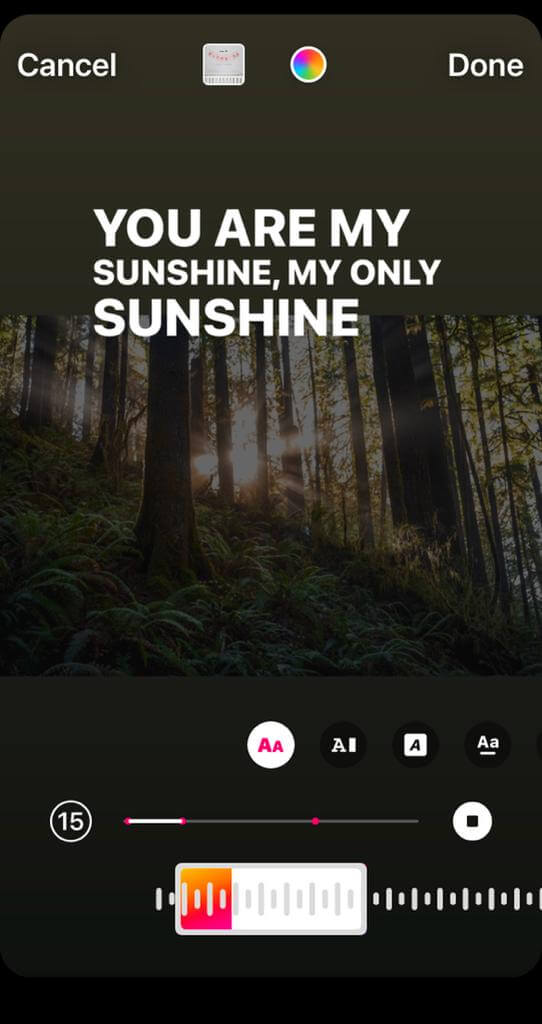
Além disso, existem opções para apresentar a letra da música e escolher as cores para combinar com a estética da sua história do Instagram. Por fim, clique em "Concluído" quando estiver pronto para publicar a sua história do Instagram com música.
Como adicionar música às publicações de vídeo do Instagram
Adicionar música a vídeos no feed do Instagram é bastante semelhante a adicionar música a publicações, rolos e histórias do Instagram. Eis como o pode fazer:
Passo 1: Clique no ícone "+" no canto superior direito da sua aplicação do Instagram e escolha um vídeo que queira carregar.
Passo 2: Clique no ícone de música.

No ecrã seguinte, selecione "Música" e ajuste o volume do vídeo fazendo deslizar a barra sob "Áudio da câmara". Também pode adicionar efeitos sonoros conforme pretendido.
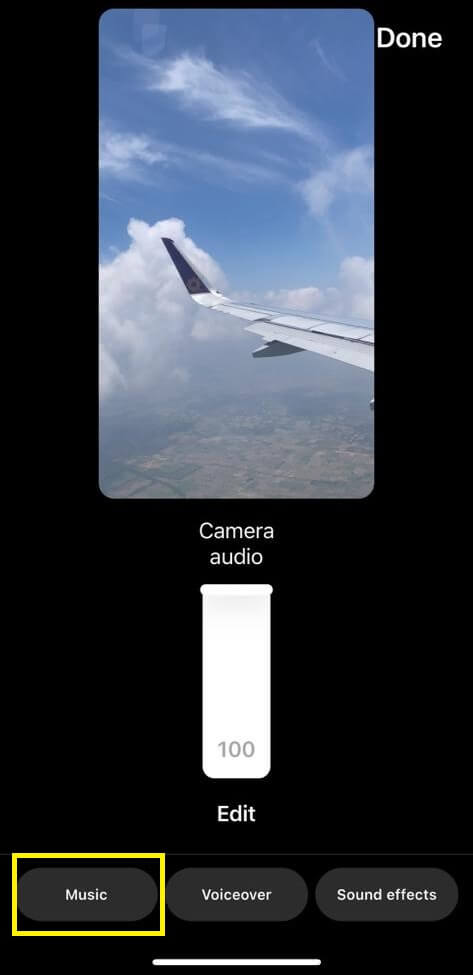
Passo 3: Depois de selecionar uma música, escolha o segmento que pretende adicionar ao seu vídeo no feed do Instagram, movendo o cursor para o lado.
Depois de seguir todos estes passos, toque em "Concluído" para partilhar o seu vídeo do Instagram.
Como adicionar música aos Reels do Instagram
Alguma vez publicou um vídeo no Instagram e teve dificuldade em adicionar música? Não é o único. Se está a pensar como adicionar música aos vídeos do Instagram, eis os passos que deve seguir:
Passo 1: Aceda à sua aplicação Instagram e crie um "Reel". Pode adicionar quaisquer fotografias e vídeos da sua escolha.
No entanto, a duração do Reel só pode ser de até 90 segundos. Depois de adicionar as fotografias e os vídeos, clique no ícone de música à esquerda.
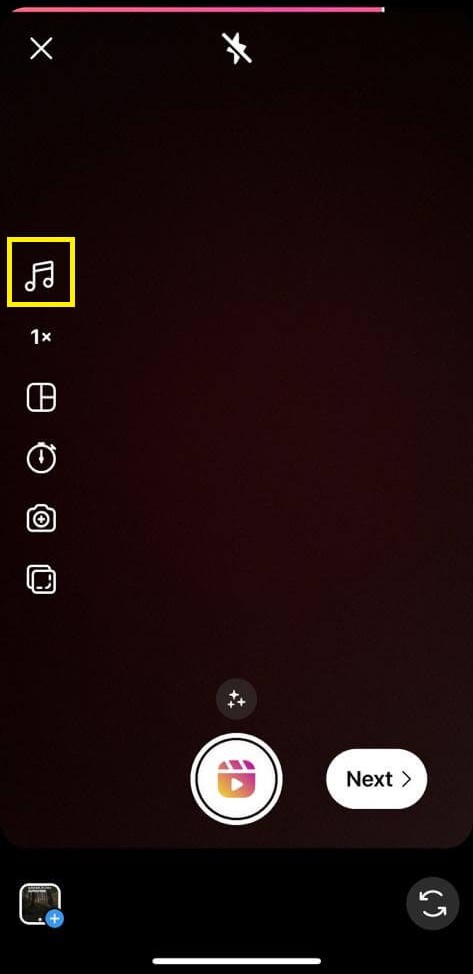
Passo 2: Em seguida, selecione a faixa de áudio que pretende reproduzir no seu Instagram Reel.
Pode procurar uma canção, escolher algo do seu áudio guardado ou mesmo importá-lo, para além de navegar pelas canções em destaque ou recomendadas.
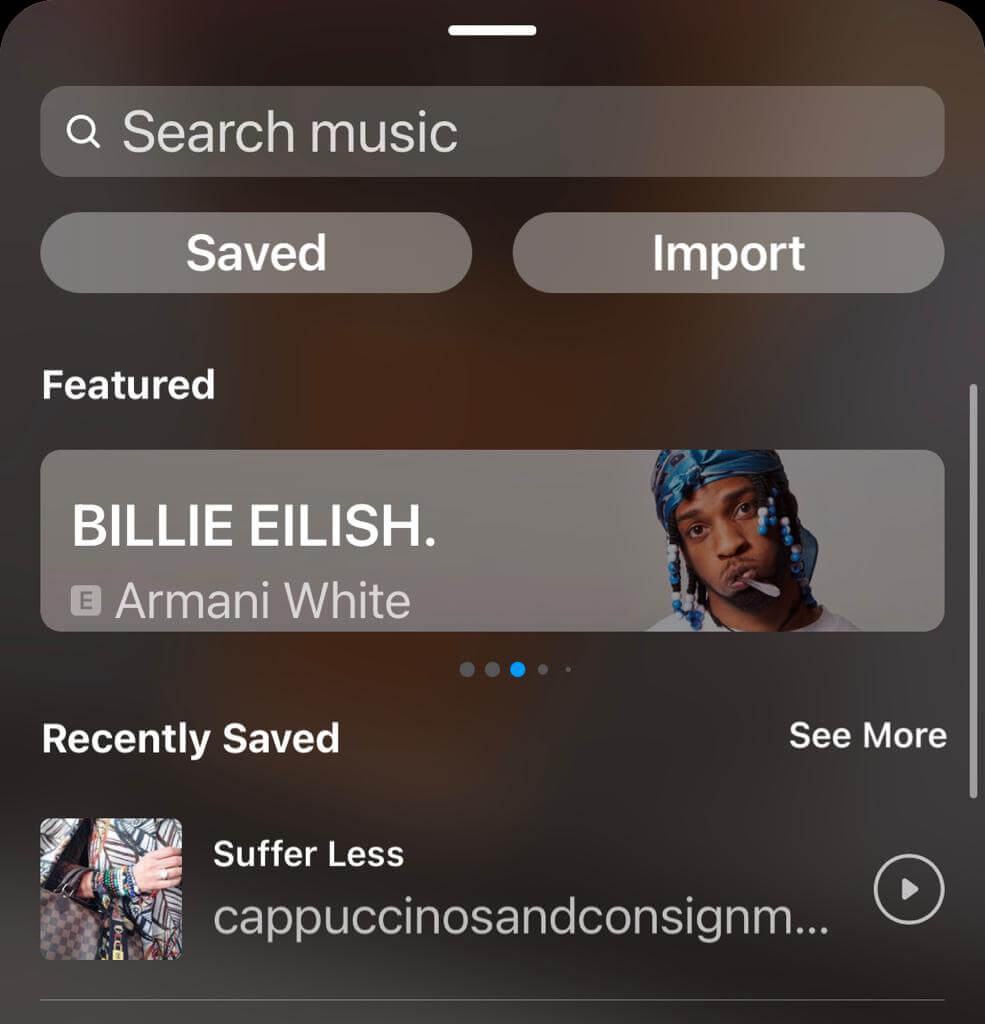
Passo 3: Por fim, selecione a secção da música que pretende adicionar utilizando o cursor na parte inferior. Depois de afinar o áudio, clique em "Concluído" para publicar o Reel com música no seu perfil do Instagram.

Palavras finais
Embora a maioria de nós adore música no nosso conteúdo do Instagram, os utilizadores têm muitas vezes dificuldade em adicionar música às publicações do Instagram. Siga os passos mencionados acima para criar conteúdo envolvente na sua conta do Instagram.
Pode navegar facilmente pela concorrência e ligar-se ao seu público através de publicações, histórias, carretéis e vídeos no feed. Se estiver interessado em aprender a criar conteúdo Instagram Live digno de viral para o seu negócio, consulte este guia.




